|
Şehirler ve şehirlere ait verilerimizin bulunduğu bir sayfada ilk olarak listbox’ı seçiyoruz ve özellikler alanından görselde gördüğünüz şekilde değiştiriyoruz. ListFillRange alanından “iller” ve “dönemler”olarak tanımladığımız hücreleri alıyoruz. Özelliklerden tabiki de çoklu seçim (multiSelect) seçmey unutmuyoruz. 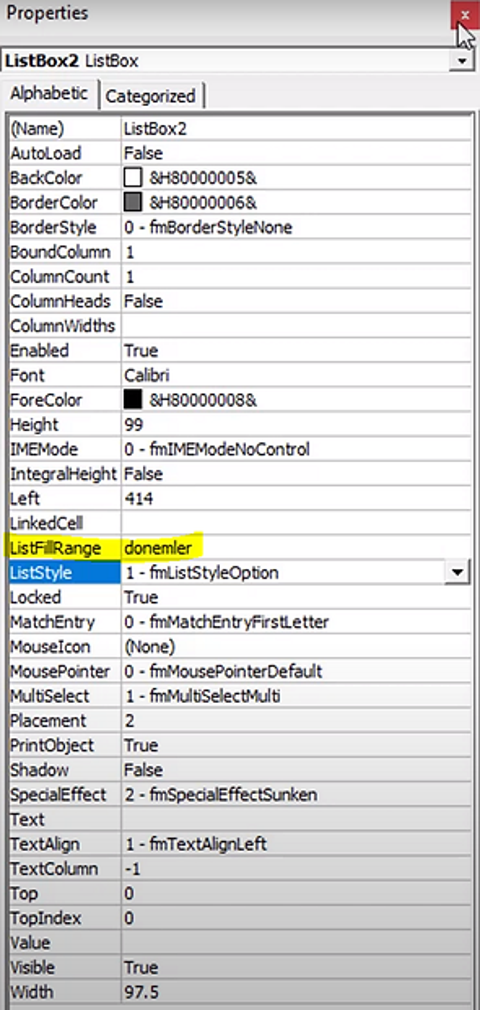 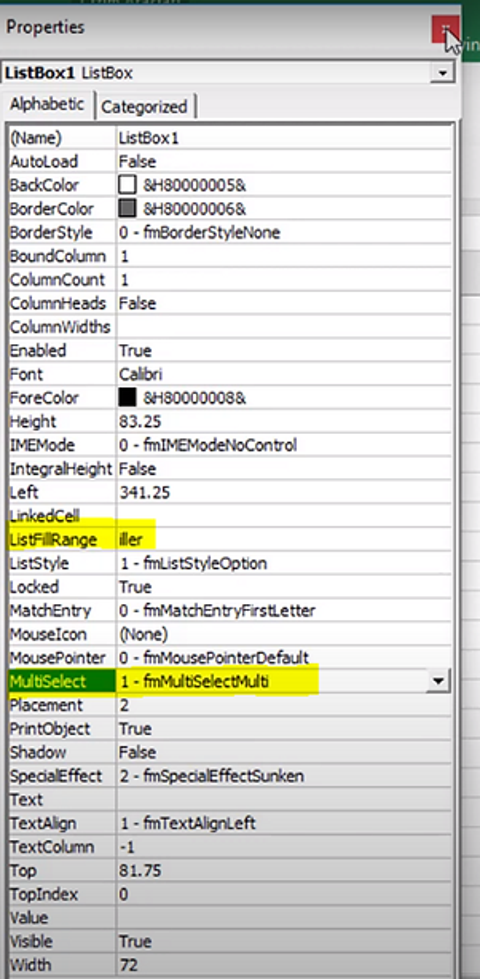 Sonuç; birden fazla seçenek seçebildiğimiz iki adet listbox’ımız oldu. 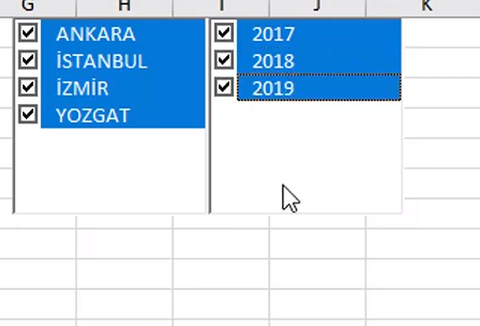 Buton içine kod entegre ediyoruz. 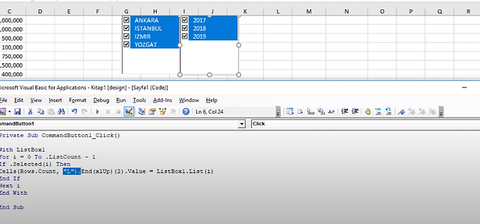 Item değeri 0-1-2-3 olarak devam ettiği için bu nedenle ListCount-1 yapıyoruz Seçili olan sütunları alt alta yazmak için ise cells komut satırını yazıyoruz ve butona bastığımızda verilerimiz alt alta geliyor 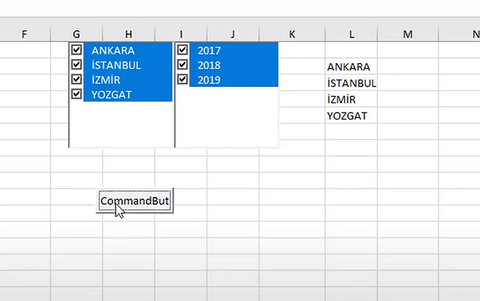 Şimdi ise Click olarak işaretlediğimiz verilerimizi almak istiyoruz bunun için kod alanında click olarak değilde change olarak belirtiyoruz yani veri değiştiğinde almak istediğimizi belirtiyoruz ve bir önceki yazdığımız kodların tamamını bu kod alanına alıyoruz 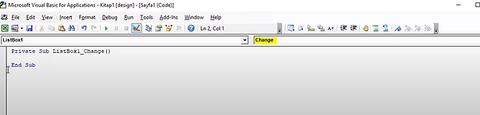 Şimdi ise dizin yazmakla başlıyoruz. Dizi tanımlıyoruz, içerisine bir değer yazmalıyız bunun içinde her 4 şehir için 3 tarihimiz olacağı için “4x3=12” adet dizimiz olduğunu belirtiyoruz. Dizi içerisinde koşullarımızı oluşturuyoruz ve kod sonuna “Range(”K1”)=Application.WorksheetFunction.Sum(dizi)” diyerek dizi içerisinde bulunan değerleri topluyoruz. 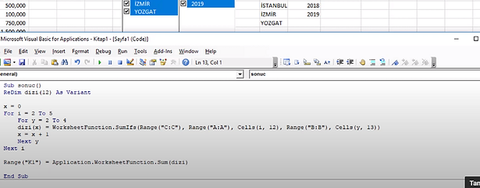 Sonuç ; Seçtiğimiz verilere göre değerleri toplayarak alıyoruz. 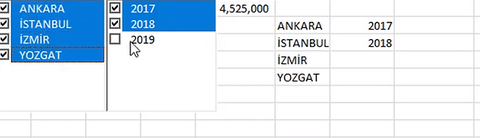 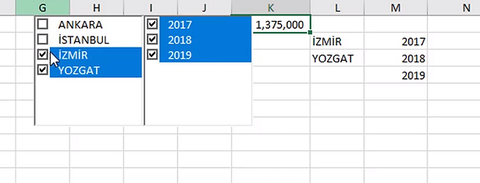 |
Bildirim






 Yeni Kayıt
Yeni Kayıt







 Konudaki Resimler
Konudaki Resimler



 Hızlı
Hızlı 



















